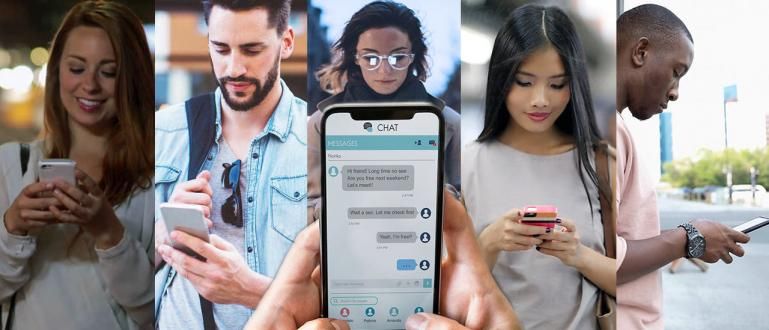في حيرة من أمرك حول أسهل طريقة مجانية لتحويل PDF إلى Excel؟ يحتوي ApkVenue على هذه المجموعة من أسهل الطرق المجانية لتحويل PDF إلى Excel.
يجب أن تكون على اتصال بملفات PDF كثيرًا ، سواء كان ذلك للمدرسة أو الكلية أو حتى لأغراض العمل.
بي دي إف أصبح بالفعل أحد تنسيقات الملفات القياسية التي يتم استخدامها غالبًا نظرًا لسهولة الوصول إليها ، وفي الوقت نفسه يمكنها حماية محتويات المستندات بشكل أفضل من وثيقة.
لأولئك منكم الذين يرغبون في تحرير محتويات مستندات PDF واستخدامها في البرامج خدمة الآخرين مثل Microsoft Excel ، فإنه يأخذ طريقة خاصة للقيام بذلك.
3 طرق سهلة لتحويل PDF إلى Excel
الطبيعة العامة لملف PDF كملف قراءة التمديد فقط اتضح أنه يمكن خداعها أيضًا بحيث يتم نقل البيانات الموجودة بها إلى برامج أخرى لتحريرها لاحقًا.
يمكن أيضًا تحرير البيانات في شكل جداول غالبًا ما يتم إرفاقها بملفات PDF في Microsoft Excel.
هل أنت فضولي يا عصابة ما هي أسهل وأسرع طريقة لتحويل PDF إلى Microsoft Excel؟ تحقق من مزيد من المعلومات أدناه.
1. كيفية تحويل ملفات PDF إلى Excel بدون برامج
كيفية تحويل ملف PDF إلى Ms. هذا أول إكسل لا تحتاج البرمجيات اتصال خاص أو أيضًا بالإنترنت هنا عصابة.
أنت يمكن استخدام Microsoft Word للقيام بالعمل الإصلاح البيانات الموجودة في ملف PDF بحيث يمكن نقلها إلى برنامج Excel.
الخطوات سهلة للغاية أيضًا. اتبع الطريق الوحيد ، العصابة حتى تتمكن من العملية يتحول يعمل ملف PDF الخاص بك إلى Microsoft Excel بسلاسة.
الخطوة 1 - انقر بزر الماوس الأيمن فوق ملف PDF الذي تريد تحويله وحدد فتح باستخدام Microsoft Word
عندما تنقر بزر الماوس الأيمن فوق ملف PDF الذي تريد نقل بياناته ، في بعض الأحيان لا يظهر Microsoft Word بهذا الشكل الخيارات الافتراضية.
تحتاج إلى اختيار خيار مفتوحة مع ثم حدد تطبيقات أكثر. من نافذة الاختيار هذه ، ما عليك سوى القيام بذلك تبحث عن برنامج مايكروسوفت وورد.

إذا ظهرت نافذة خيار أخرى ، فما عليك سوى تحديد موافق وانتظر بعض الوقت حتى يفتح برنامج Microsoft Word مستند PDF الذي تريد تحويله.

الخطوة 2 - انسخ والصق البيانات التي تريد تحويلها من PDF إلى Microsoft Excel
كيفية تحويل ملفات PDF إلى Ms. برنامج Excel بدون برنامج وإنترنت ، هذا يتطلب مجهودًا إضافيًا منك.

تحتاج إلى نقل البيانات الموجودة في هذا المستند يدويًا إلى Microsoft Excel.
على الرغم من تصنيف هذه الطريقة على أنها يدوية ، فإن البيانات التي تنقلها ستكون أكثر إتقانًا من الطريقة المباشرة نسخ ولصق عبر PDF.

إذا كانت هناك بيانات غير قابلة للقراءة ، خاصة البيانات الرقمية الطويلة ، فستحتاج فقط إلى تغيير تنسيق الخلية إلى عدد.
2. كيفية تحويل PDF إلى Excel عبر الإنترنت
لأولئك منكم الذين يريدون معرفة كيفية تحويل PDF إلى Microsoft Excel باستخدام أسهل وأكثر عملية، يمكنك استخدام هذا البديل الثاني.
بهذه الطريقة البديلة أكثر عملية من الطريقة الأولى، كل ما تحتاجه هو أن يكون لديك اتصال بالإنترنت.
فضولي حول كيفية تحويل PDF إلى Ms. اكسل على الانترنت؟ فيما يلي الخطوات كاملة.
الخطوة 1 - انتقل إلى تحويل PDF إلى موقع Excel عبر الإنترنت
في الواقع ، هناك العديد من المواقع التي يمكنك استخدامها لتحويل PDF إلى Ms. اكسل بسهولة ومجانا.
من هذه المواقع المتنوعة ، توصي ApkVenue بـ ilovepdf.com لتحويل PDF إلى Microsoft Excel عبر الإنترنت لأنه أسرع بكثير من المواقع الأخرى.
بعد فتح هذا الموقع ، حدد القائمة PDF إلى Excel لتحويل PDF إلى Excel.

الخطوة 2 - قم بتحميل الملف الذي تريد تحويله من PDF إلى Excel
ستتغير نافذة الموقع هذه بعد ذلك وأنت تحتاج فقطتحميل ملفات PDF التي تريد تغييرها.

بعد التحميل ، ما عليك سوى تحديد القائمة تحويل إلى Excel وانتظر بعض الوقت وسيقوم هذا الموقع تحويل ملفات PDF إلى Microsoft Excel تلقائيًا.

عند الانتهاء ، ما عليك سوى تنزيل الملف الموجود بالفعل في نموذج Excel.

3. كيفية تحويل PDF إلى Excel باستخدام Adobe Reader
يمكنك استخدام هذه الطريقة الأخيرة إذا كان لديك بالفعل برنامج قارئ PDF هذا.
برنامج Adobe Acrobat Reader هو البرمجيات الأداة التي يمكنك استخدامها ليست فقط لفتح ملفات PDF ، ولكن يمكن استخدامها أيضًا كطريقة بديلة لتحويل PDF إلى Ms. تتفوق.
تريد أن تعرف كيف؟ تحقق من الخطوات الكاملة أدناه!
الخطوة الأولى - تثبيت تطبيق Adobe Acrobat Reader
تتطلب كيفية تحويل PDF إلى Microsoft Excel باستخدام Adobe Reader ، بالطبع ، تثبيت هذا البرنامج أولاً.
بالنسبة لأولئك الذين ليس لديهم برنامج Adobe Acrobat Reader ، يمكنك تنزيله مباشرة أدناه!
الخطوة 2 - افتح برنامج Adobe Acrobat Reader واختر القائمة See All Tools
لإظهار نافذة الخيارات ، كيفية تحويل PDF إلى Ms. Excel ، تحتاجه قائمة مفتوحة رؤية كل الأدوات.

بعد فتح هذه القائمة ، كل ما عليك فعله هو تحديد قائمة _export PDF لإحضار خيارات حول كيفية تحويل PDF إلى Ms. اكسل.

الخطوة 3 - قم بتحميل ملف PDF الذي تريد تحويله
قم بتحميل ملف PDF الذي تريد تحويله ، ثم قم بتغيير الخيارات ** حول الى إلى Microsoft Excel **.


لسوء الحظ ، لتتمكن من تحويل PDF إلى Excel باستخدام Adobe Acrobat ، فأنت بحاجة للاشتراك أولاأنت.

لحسن الحظ ، إذا لم تستخدم أبدًا طريقة تحويل PDF إلى Excel باستخدام Adobe Reader ، يمكنك ذلك استفد من الخيارات تجربة مجانية لاستكمال.
قم بتنزيل الملفات التي تم تغييرها تلقائيًا بواسطة هذا البرنامج عند اكتمال العملية يتحول-له.
هذه ثلاث طرق يمكنك استخدامها لتحويل PDF إلى Excel بسرعة وسهولة ومجانًا.
يمكنك ممارسة هذه الأساليب على الفور لتسهيل عملك اليومي المتعلق بملفات PDF.
نأمل أن تكون الطريقة التي شاركها Jaka هذه المرة مفيدة لكم جميعًا ، يا عصابة.
اقرأ أيضًا مقالات حول تطبيقات أو غيرها من المقالات الشيقة من رستو ويبوو.